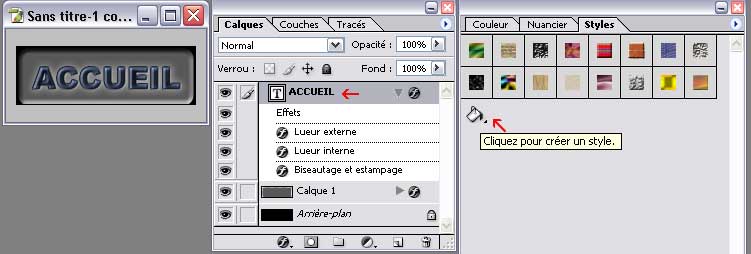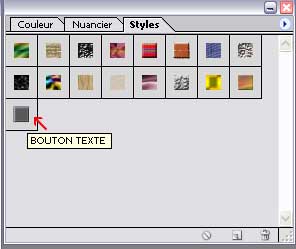10 Pour faire un second bouton, par exemple "FORUM",
qui reprend exactement les mêmes caractéristiques que le bouton
"ACCUEIL", on le duplique avant d'aplatir. On procède de
la façon suivante : avec l'outil Texte,
sélectionnez le mot ACCUEIL, et écrivez
à la place : FORUM ou ce que vous voulez mettre sur votre bouton.
Les effets de style de calque s'appliqueront automatiquement sur le nouveau
mot écrit !
- On peut aussi enregistrer le style (les paramètres
de biseautage etc...) que l'on a créé pour ce texte, ou pour
le fond du bouton ainsi que pour chaque nouveau style que l'on crée
avec Style de calque...